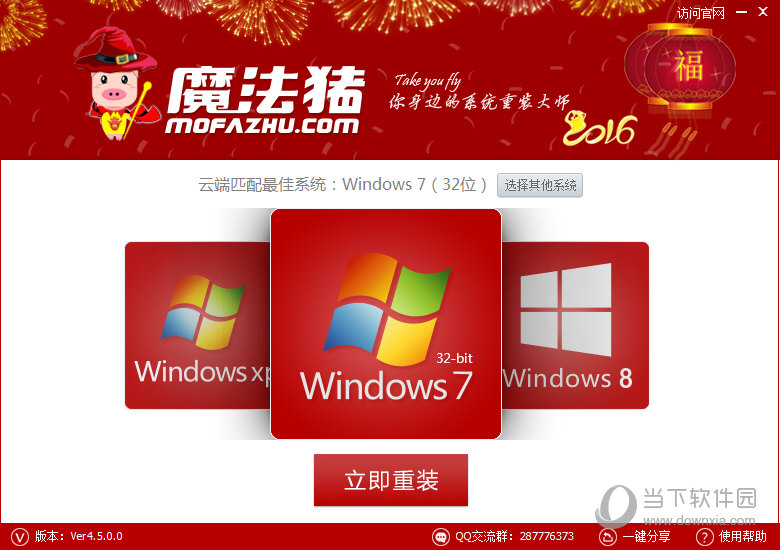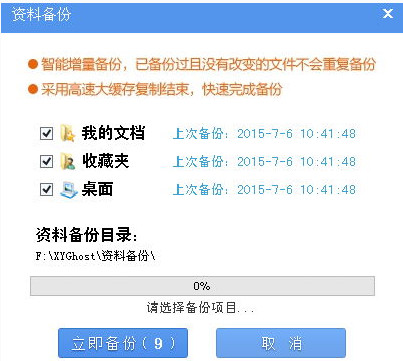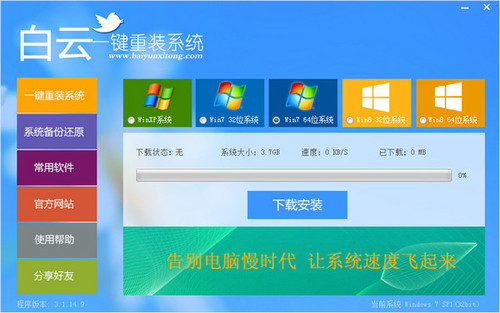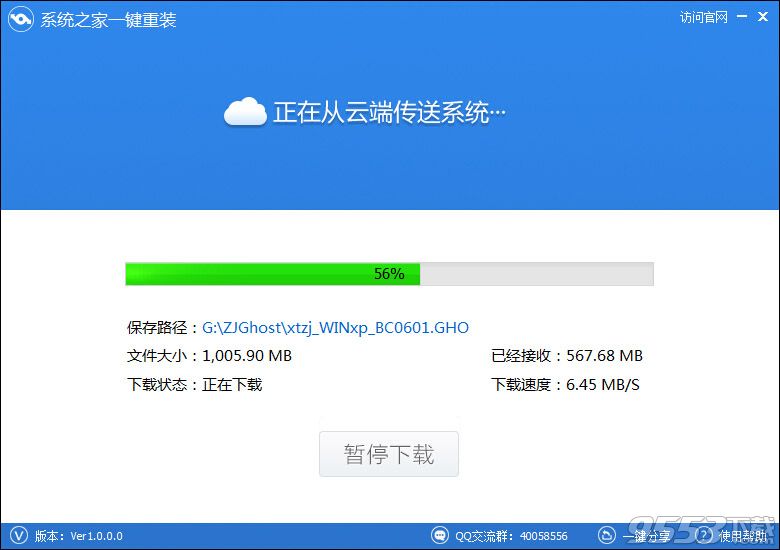华硕的主板大部分都有这毛病,特别是一些低端的主板。在我们开机后,一直会出现CMOS Checksum Bad的问题。最近,也有用户遇到这样的情况,不知道要如何去解决?下面百事网小编就和大家说一下开机出现CMOS Checksum Bad的解决方法。

一、问题描述
开机后出现如下图界面,无法进入系统。
我们看最后两条: 尝试按F1,可以进入了BIOS, 而按F2却一直卡着,无法进入系统,一会之后又自动关机。
二、解析信息
上面的信息就是系统启动的时候,我们一项项来分析下。
第一句:DRAM Frequercy For DDR3 1333.。。显然是指内存,DDR3 1333是内存型号。
第二句:1 AMD North Bridge, Rev C3 显然是指AMD的主板
第三句:Initializing USB Controllers.。 Done. 就是初始化USB控制器的意思。
第四句:USB Device(s):1Keyboard, 1Mouse 就是介绍当前的插在usb上的设备,有1个键盘,一个鼠标。
第五、六句:Auto-Detecting SATA5.。.ATAPI CDROM, SATA3.。.Hard Disk 显然就是指的DVD的光驱和硬盘。下面第七、第八句具体说了DVD光驱的型号和硬盘的型号。
最后,我们看到最重要的信息就是“CMOS Checksum Bad”,就是说CMOS校验失败。 (CMOS是主板上的一个纽扣电池,用来给主板上供电的)
三、校验失败的原因可能有:
1. 感染病毒(可以直接换过系统,或等下能进系统进行杀毒清理)
2. 没有软驱,开启了软驱
3. 主板上的CMOS电池失效
4. 主板供电电路故障
四、无法开机怎么办 如果短时间内无法开机怎么办?
按F1就进入了BIOS页面,通过Load Optimized Defaults选项,加载默认的设置后先开机测试下。
开机是可以了,但是没多少时间后又死机或者自动关机了,通过这方法可以再次开机,但还是会死。

选择默认的设置后先开机测试下
五、检查是否开启了软驱、是否主板电池没电
1、按F1就进入了BIOS页面
2、然后进入Standard CMOS Features 发现日期、时间正确,在下面的列表中可以看到有WDC WD10EADX-0(这个是硬盘),和另一项ATAPI DVD D DH则是DVD,并没有开启软驱。 如果开启了软驱,则在该选项上按回车键,把选项改成相应的Not Detected选项就关闭了软驱
3、检查电脑主板COMS 的小电池有没有电,那个是保存BIOS数据的供电,大家也可以买个电池装上去检测。
六、主板供电电路故障
如果这样还是不行,那就需要检查主板的线路上了,自己也没有工具,就只能送修,让人家用专业的工具检测了。
- 一键重装系统小鱼重装软件V4.2.3贺岁版
- 【电脑重装系统】萝卜菜一键重装系统软件V1.9免费版
- 小猪一键重装系统工具下载正式版5.39
- 小马一键重装系统工具V2.0.2.2兼容版
- 【一键重装系统】极速一键重装系统兼容版V7.8.0
- 一键重装系统小鱼重装软件V5.6.8修正版
- 黑云一键重装系统工具V8.0免费版
- 【电脑重装系统】好用一键重装系统V9.6.9特别版
- 一键系统重装雨林木风重装软件V6.7完美版
- 小白一键重装系统工具尊享版V4.2.1
- 一键重装系统小马重装软件V2.1.6增强版
- 蜻蜓一键重装系统软件官方版V2.6
- 一键重装系统软件系统之家重装V2.0.0绿色版
- 极速一键重装系统软件在线版3.2.6
- 一键重装系统魔法猪重装软件V1.2.1贡献版
- 系统重装步骤
- 一键重装系统win7 64位系统 360一键重装系统详细图文解说教程
- 一键重装系统win8详细图文教程说明 最简单的一键重装系统软件
- 小马一键重装系统详细图文教程 小马一键重装系统安全无毒软件
- 一键重装系统纯净版 win7/64位详细图文教程说明
- 如何重装系统 重装xp系统详细图文教程
- 怎么重装系统 重装windows7系统图文详细说明
- 一键重装系统win7 如何快速重装windows7系统详细图文教程
- 一键重装系统win7 教你如何快速重装Win7系统
- 如何重装win7系统 重装win7系统不再是烦恼
- 重装系统win7旗舰版详细教程 重装系统就是这么简单
- 重装系统详细图文教程 重装Win7系统不在是烦恼
- 重装系统很简单 看重装win7系统教程(图解)
- 重装系统教程(图解) win7重装教详细图文
- 重装系统Win7教程说明和详细步骤(图文)